

By Adela D. Louie, Last Update: August 27, 2019
Google Assistant ist mehr oder weniger auf allen Arten von Android-Geräten verfügbar. Nicht jeder, der über ein Android-Gerät verfügt, mag diese Funktion.
Wenn Sie selbst die Google Assistant-Funktion auf Ihrem Android-Gerät nicht mögen, gibt es viele Optionen, aus denen Sie auswählen können, wie Sie Google Assistant deaktivieren.
Sie haben auch die Möglichkeit, die Art und Weise zu ändern, wie Sie Ihren Google Assistant auf Ihrem Android-Gerät verwenden möchten.
In diesem Artikel zeigen wir Ihnen, wie Sie Ihren Google Assistant vollständig deaktivieren oder wie Sie die Verwendung dieser Funktion ändern können.
Wenn Sie also zu den Benutzern gehören, die ein solches Problem auf Ihrem Android-Gerät haben, sollten Sie dies bis zum Schluss lesen.
Teil 1: Was ist Google Assistant?Teil 2: Was kann der Google Assistant?Teil 3: Welche Geräte bieten Google Assistant?Teil 4: Warum und wie wurde Google Assistant aus Versehen aktiviert?Teil 5: Wie kann ich Google Assistant auf meinem Android-Gerät deaktivieren?Teil 6: Bonus-FAQsTeil 7: Fazit
Google Assistant ist eine der modernsten Technologien, die Google für jedes Android-Gerät entwickelt. Dies ist die Erweiterung von Google Now, das zuerst auf der älteren Version eines Android-Geräts entwickelt wurde.
Dadurch sollen alle Android-Benutzer einige Aufgaben erleichtern, beispielsweise das Öffnen einer Anwendung, das Tätigen eines Anrufs und vieles mehr.
Der Google-Assistent gilt als künstliche Intelligenz, die auf den meisten Android-Geräten verfügbar ist, die wir in der heutigen Technologie haben.
Anders als beim allerersten Google Now hat Google Assistant tatsächlich die Möglichkeit, eine zweiseitige Konversationsnachricht mit dem Besitzer oder einer anderen Person zu haben, mit der er spricht.
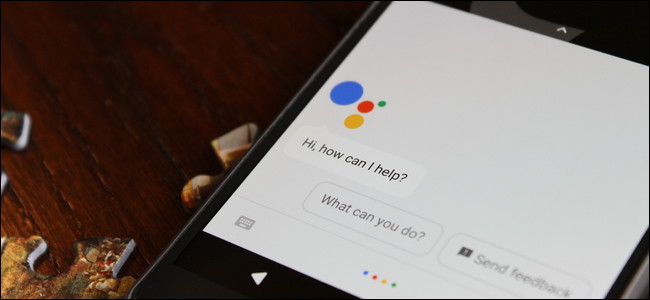
Die Funktion "Hallo Google" oder "OK" ist ein Sprachbefehl, eine Sprachsuche und eine sprachgesteuerte Gerätesteuerung. Mit dieser Funktion eines Android-Geräts können Sie beispielsweise SMS senden, Termine prüfen und vieles mehr.
Im Grunde ist es genau wie Siri, den Apple hat. Der Google Assistant kann Ihnen dabei helfen, noch viel mehr zu tun, z. B. folgende:
• Es kann sowohl Ihre Geräte als auch Ihr Smart Home steuern.
• Es hilft Ihnen auch, nach Informationen zu suchen, indem Sie online gehen, z. B. das nächste Restaurant, Wetterinformationen, die neuesten Nachrichten und mehr.
• Es kann Ihnen auch helfen, Ihre Musik zu steuern.
• Es kann Ihnen helfen, auf Ihren Kalender und andere Informationen zuzugreifen, die Sie auf Ihrem Android-Gerät haben.
• Es kann Ihnen dabei helfen, den Inhalt Ihres Chromecast oder eines anderen Geräts wiederzugeben.
• Es kann Ihnen dabei helfen, Termine festzulegen oder Nachrichten zu versenden.
• Damit können Sie alle Anwendungen starten, die Sie auf Ihrem Android-Gerät haben.
• Es kann alle Benachrichtigungen lesen, die Sie auf Ihrem Android-Gerät erhalten.
• Es kann Timer und Erinnerungen auf Ihrem Android-Gerät ausführen.
Abgesehen von den oben aufgeführten Dingen können Sie auch mehrere Dinge gleichzeitig abfragen. Sie können auch auf unterhaltsame Art und Weise mit Google Assistant interagieren, ohne immer und immer wieder "Hey Google" oder "OK Google" zu sagen.
Es hat auch die Fähigkeit, jedes Stimmprofil verschiedener Personen zu erkennen. Auf diese Weise kann Ihr Google Assistant herausfinden, mit wem er spricht, und Sie richtig ansprechen.
Da Google Assistant jeden Kontext verstehen kann und Sie als Eigentümer kennt, kann er intelligent reagieren. Der Google Assistant auf dem Startbildschirm Ihres Android-Geräts bildet tatsächlich die Grundlage einer intelligenten Heimsteuerung.
Der Google Assistant wurde ursprünglich auf Google Pixel Smartphone und Google Home gestartet, bevor er auf alle modernen Android-Geräte erweitert werden konnte, die wir heutzutage verwenden.
Deshalb haben die meisten Android-Geräte, die wir heute verwenden, bereits den Google Assistant. Google Assistant war auch für iPhone-Geräte verfügbar. Es gibt jedoch einige Einschränkungen, die Sie mit einem Android-Gerät nicht mögen werden.
Trotz all der Dinge, die Google Assistant allen Nutzern helfen kann, gibt es immer noch mehr Menschen, die nicht möchten, dass Google Assistant auf ihren Android-Geräten aktiviert wird.
Einige Benutzer sagen tatsächlich, dass diese Funktion ärgerlich ist, dass sie sich nur von selbst einschalten würde. Andere Benutzer sagen, dass es auch zurück antwortet, wenn sie keine Fragen stellen.
Dies ist tatsächlich der Fall, weil die meisten Benutzer nicht wirklich bemerken, dass sie Google Assistant auf ihrem Android-Gerät versehentlich aktivieren konnten.
Es gab Fälle, in denen einige Android-Nutzer festgestellt hatten, dass der Google Assistant auf ihrem Android-Gerät aktiviert war, auch ohne dass sie davon benachrichtigt wurden.
Daher kann es vorkommen, dass der Google-Assistent tatsächlich angezeigt wird, wenn er versucht, das Gerät zu entsperren. Dies geschieht tatsächlich, wenn Sie auf Ihrem Android-Gerät die Start-Taste gedrückt haben. Dies ist ein Vorgang zum Einrichten von Google Assistant.
Sobald der Google Assistant aktiviert ist, erfasst er tatsächlich den Klang Ihrer Stimme, analysiert, was Sie gesagt haben, und führt dann die von Ihnen erwähnte Aktion aus.
Dies kann manchmal passieren, wenn Sie versuchen, Ihr Android-Gerät in die Tasche zu stecken. Auf diese Weise besteht die Möglichkeit, dass Sie Ihren Google Assistant aktiviert haben.
Wenn Sie Google Assistant aktiviert haben, können Sie auch auf Folgendes stoßen: Wenn Sie tatsächlich mit jemandem sprechen, besteht die Möglichkeit, dass Ihr Android-Gerät möglicherweise einige der Dinge aufnimmt, die Sie sagen, und es könnte sein als Frage verstanden werden. Nun, das macht andere Benutzer wirklich sauer oder frustrierend.
Wenn es Ihnen wirklich schwer fällt, sich mit dem Google Assistant auf Ihrem Android-Gerät zu beschäftigen, müssen Sie ihn jetzt abschalten. Es gibt drei Möglichkeiten für Sie Deaktivieren Sie Google Assistant von deinem Android-Gerät.
Wenn Sie den Google Assistant von Ihrem Android-Gerät aus deaktivieren oder deaktivieren möchten, sollten Sie Folgendes tun.
Schritt 1: Zunächst müssen Sie die Google-Anwendung von Ihrem Android-Gerät aus starten.
Schritt 2: Tippen Sie anschließend auf das Menü oder das dreipunktige Symbol, das Sie auf Ihrem Bildschirm sehen.
Schritt 3; Fahren Sie anschließend fort und tippen Sie auf "Einstellungen".
Schritt 4: Wenn Sie sich auf der Google Assistant-Seite befinden, tippen Sie auf "Einstellungen" und dann auf "Telefon". Deaktivieren Sie dann Ihre Google Assistant-Option.
Beachten Sie, dass der Google Assistant und alle seine Funktionen vollständig deaktiviert werden, sobald Sie diesen Vorgang ausgeführt haben.
Auf den neuen Android-Geräten, die im Lieferumfang des Google Assistant enthalten sind, wird die Funktion "Ok Google" jedoch nicht verwendet.
Und falls Sie Google Assistant aktivieren möchten, drücken Sie einfach die Home-Taste Ihres Android-Geräts und tippen Sie anschließend auf "Einschalten".
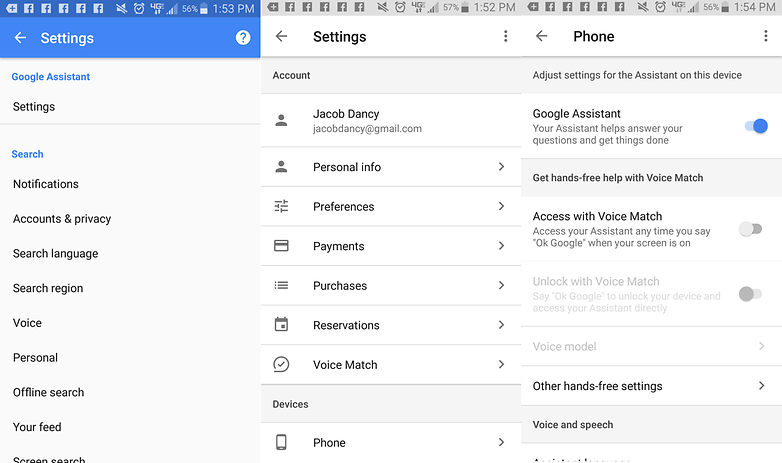
Es gibt einige Benutzer, die das Deaktivieren der Schaltfläche Assistent ausreichen. Auf diese Weise können Sie nicht mehr über die Home-Taste Ihres Android-Geräts auf Ihren Google Assistant zugreifen.
Eine andere Sache dieser Lösung ist, dass Sie die Verwendung des Google Assistant einfach durch versehentliches Klicken verhindern können. Damit Sie diese Methode ausführen können, können Sie Folgendes tun.
Schritt 1: Tippen Sie auf Ihrem Android-Gerät auf "Anwendungen".
Schritt 2: Tippen Sie anschließend auf "Standardanwendungen".
Schritt 3: Tippen Sie anschließend auf "Devices Assistant App".
In dieser Lösung können Sie angeben, welche Assistenten-App Sie öffnen möchten, wenn Sie die Start-Taste Ihres Android-Geräts drücken.
Dies ist auch eine gute Möglichkeit, um Ihren Google Assistant immer noch zur Verfügung zu haben, wenn Sie ihn verwenden möchten. Gleichzeitig brauchen Sie sich nicht darum zu kümmern, automatisch auf ihn zuzugreifen.
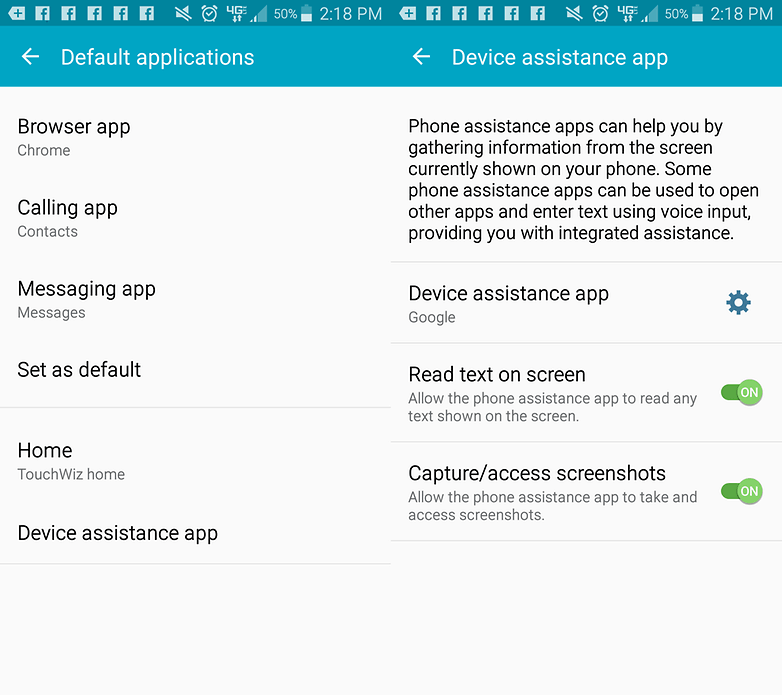
Bisher war Google Assistant in der letzten Version von Android-Geräten nicht vorhanden. Deshalb können Sie es heute genauso machen wie die Zeiten, in denen es nicht existiert.
Sie müssen lediglich alle Aktualisierungen deinstallieren und Google Assistant wird nicht mehr auf Ihrem Android-Gerät installiert. So deinstallieren Sie Updates.
Schritt 1: Fahren Sie auf Ihrem Android-Gerät fort und klicken Sie auf "Einstellungen".
Schritt 2: Tippen Sie anschließend auf "Applications" und dann auf "Applications Manager".
Schritt 3: Tippen Sie anschließend auf die Menüschaltfläche oder das dreipunktige Symbol in der oberen Ecke des Bildschirms.
Schritt 4: Tippen Sie anschließend auf "Deinstallieren". Tippen Sie anschließend auf das Symbol mit den drei Punkten, das auf Ihrem Bildschirm angezeigt wird.
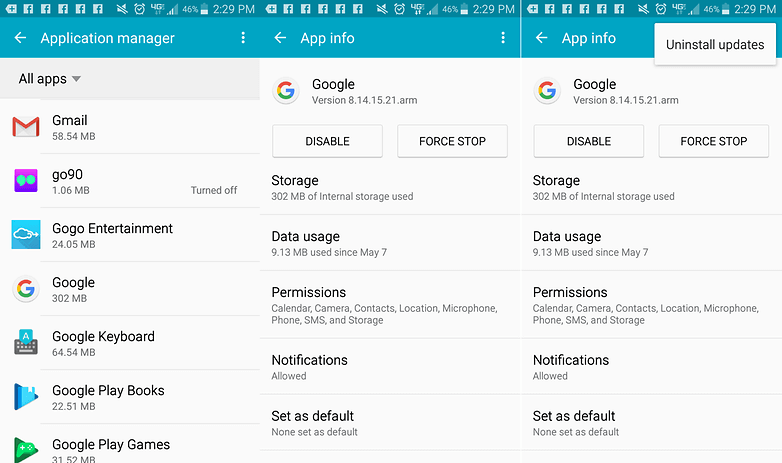
Öffnen Sie nach der Installation FoneDog iOS Toolkit und verbinden Sie Ihr iPhone mit dem Computer. Verwenden Sie für die beste Verbindung ein authentisches Apple-Kabel.
Wählen Sie im Hauptmenü der Software iOS Daten sichern und wiederherstellen. Mit dieser Lösung können Sie Ihren Google Assistant und Google Now verwenden.
Sie müssen jedoch wissen, dass Google Now längst tot ist. Es existiert eigentlich nicht mehr. Sie können diese Lösung jedoch weiterhin auf Ihrem Android-Gerät ausführen.
Damit Sie diese Lösung ausführen können, muss der Nova Launcher auf Ihrem Android-Gerät installiert sein. Hier sind die Schritte, wie Sie dies tun können.
Schritt 1: Laden Sie den Nova Launcher aus Ihrem Google Play Store herunter und installieren Sie ihn auf Ihrem Android-Gerät.
Schritt 2: Danach legen Sie den Launcher als Standard-Launcher fest.
Schritt 3: Wenn der Launcher als Standard festgelegt ist, drücken Sie die Home-Taste Ihres Android-Geräts.
Schritt 4: Fahren Sie dann mit den Einstellungen des Nova Launcher fort.
Schritt 5: Suchen Sie dann die Option "Gesten und Eingaben".
Schritt 6: Tippen Sie anschließend auf Ihre Home-Schaltfläche.
Schritt 7: Dann gehen Sie und wählen Sie "Google Now".
Wenn Sie alle diese Schritte ausführen, können Sie Google Assistant einfach durch langes Drücken starten. Wenn Sie jedoch nur die Home-Taste drücken, während Sie sich auf dem Home-Bildschirm Ihres Android-Geräts befinden, wird die Google App gestartet.
Gratis Download Gratis Download
Menschen Auch LesenSo laden Sie alle Google Fotos auf Android herunterGoogle Guide: Wiederherstellen gelöschter Kontakte von Google Pixel 2
Nach dem gesamten Prozess des Umgangs mit der Google Assistant-Funktion Ihres Android-Geräts sind wir uns ziemlich sicher, dass es viele Fragen geben wird, die beantwortet werden müssen.
Wir haben hier einige der häufig gestellten Fragen, die viele Benutzer nach dem Deaktivieren der Google Assistant-Funktion auf ihrem Android-Gerät stellen würden.
1. Wie kann ich Google Assistant nach der Deaktivierung aktivieren?
Sie können Google Assistant aktivieren, indem Sie einfach auf die Start-Schaltfläche tippen und halten und dann auf "Einschalten" tippen.
2. Wie kann ich Google Assistant deaktivieren und Google Now verwenden?
Damit Sie die ältere Version der Google Now-Funktion Ihres Android-Geräts verwenden können, müssen Sie lediglich die Spracheinstellungen in den Einstellungen Ihres Geräts ändern. Sie können auch die oben für Google Now und Google Assistant bereitgestellte Lösung verwenden.
Natürlich gibt es viele Android-Nutzer, die den Google Assistant aus bestimmten Gründen nicht auf ihrem Android-Gerät verwenden möchten. Das Deaktivieren der Google-Hilfe ist ebenfalls sehr einfach. Sie können eine der oben genannten Lösungen ausführen und sehen, welche die beste Lösung für Sie ist.
Hinterlassen Sie einen Kommentar
Kommentar
Android Toolkit
Stellen Sie gelöschte Dateien von Ihrem Android-Telefon und -Tablet wieder her.
Kostenlos Testen Kostenlos TestenBeliebte Artikel
/
INFORMATIVLANGWEILIG
/
SchlichtKOMPLIZIERT
Vielen Dank! Hier haben Sie die Wahl:
Excellent
Rating: 4.4 / 5 (basierend auf 64 Bewertungen)